cad打印样式丢失
我们在使用cad软件绘制完成图纸之后,经常需要对图纸进行打印操作,但是,我们在这个过程中会遇上一些小状况,那就是cad打印样式丢失的情况。如果没有cad打印样式,我们就不能对图纸的打印进行相应的设置,那样,打印就无法正常进行。遇到这样的情况应该如何处理呢?可能很多小伙伴们都不知道处理的方法,下边,我们就分享一下cad打印样式丢失怎么找回来的方法,希望对你有所帮助和启发!
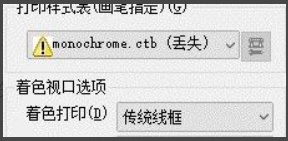
cad打印样式丢失怎么办?
我们在使用cad软件绘制完成图纸之后,经常需要对图纸进行打印操作,但是,我们在这个过程中会遇上一些小状况,那就是cad打印样式丢失的情况。如果没有cad打印样式,我们就不能对图纸的打印进行相应的设置,那样,打印就无法正常进行。遇到这样的情况应该如何处理呢?可能很多小伙伴们都不知道处理的方法,下边,我们就分享一下cad打印样式丢失怎么找回来的方法,希望对你有所帮助和启发!
1、我们进行打印的时候,如果发现打印样式丢失,一般都是下图中这样的提示。
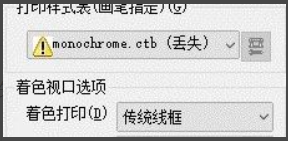
2、之后,我们试着去处理一下,我们输入命令convertpstyles,或直接输入con之后选择convertpstyles命令。
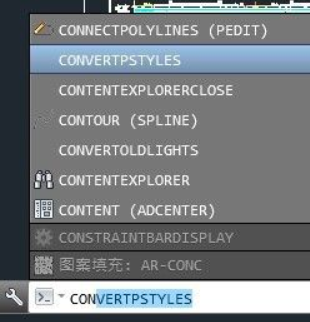
3、接下来,就会弹出提示窗口,我们点击确定按钮。
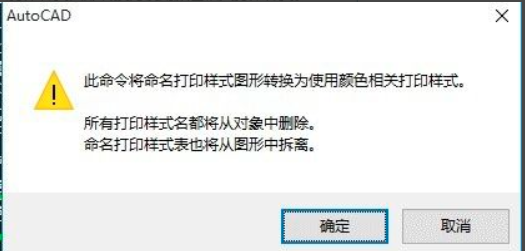
4、完成之后,我们然后重新打印图纸,发现打印样式已经出现了,我们可以正常进行打印了!
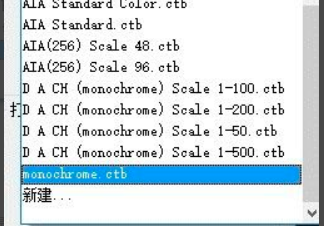
cad打印样式丢失的解决方法就这么简单,三两个步骤就可以轻松解决,如果你遇到类似的情况,可以按照我们分享的方法处理起来哦!cad软件在使用过程中,会出现各种不同的状况,大家要在使用过程中不断学习和积累处理解决的方法,只有这样,才能够在使用过程中应用自如!
本篇文章使用以下硬件型号:联想小新Air15;系统版本:win10;软件版本:AutoCAD2008。
CAD打印样式丢失如何找回
在平时操作过程中,我们通常会需要将做好的CAD图像打印出来。但有时候会因为某些原因而导致我们的CAD打印样式丢失。这个时候同学们不需要着急,只需要用合适的方法即可顺利找回。而为了帮助同学们解决这样的问题,今天小编就来教同学们如何将丢失的CAD打印样式找回。
1,当我们在打印时出现了打印失效的情况,如图所示。
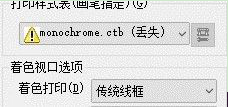
2,我们可以在命令栏中输入“convertpstyles”,或直接输入con,选择“convertpstyles”命令。如图所示。
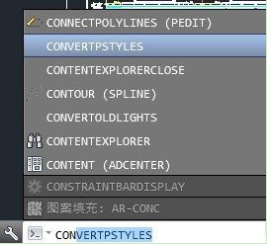
3,命令确认后出现以下窗口,点击确认即可,如图所示。
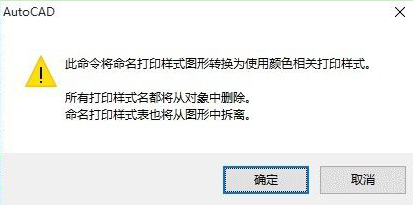
4,这个时候,再回去打印即可,会发现丢失的部分已经找回来,如图所示。
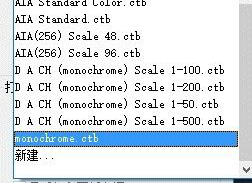
CAD是一款具有多种功能的优异软件,尤其是对于一些理工科学生,它的作用往往超出你的想象。在当今的许多工作中都不缺乏它的身影,在建筑行业,往往会用到它来绘画一些精密的图形。在材料行业,时常会用它绘画一些精密的零部件构图。也正是有了CAD软件的存在,让许多的工作变得更加便捷有效。因此,各位在学习或者即将步入工作的同学们,无论何时,学习并熟练掌握CAD终将是一个正确并且有用的决定。当你可以熟练运用CAD,你将在工作上终将可以获得快速的进步。
本篇文章使用以下硬件型号;联想小新Air15;系统版本:win10:软件版本:CAD2010
cad打印样式丢失怎么处理?
一提到cad软件,我相信很多朋友都特别熟悉,因为在工作中很多的图纸设计都有它的功劳,经常从事cad设计的朋友对于cad打印样式都非常地精通了,在打印样式里包括了图纸的颜色、线条等,由于各种原因cad打印样式丢失了,我们该怎么办呢?下面就是恢复打印样式过程,大家来看看吧。
1.开始打印图纸,发现打印样式丢失。
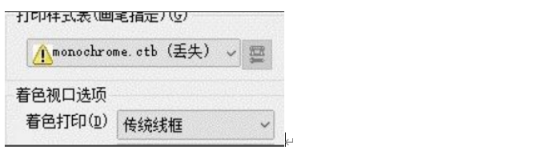
2.输入命令convertpstyles,或直接输入con,选择convertpstyles命令。
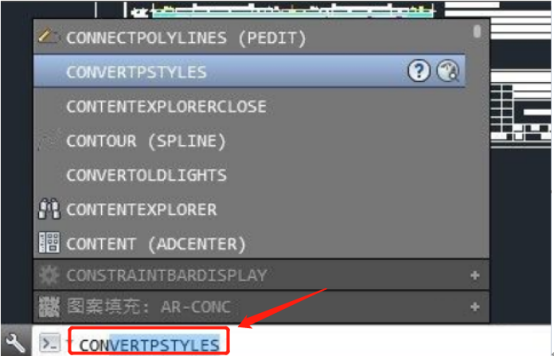
3.出现下图所示窗口,点击确定。

4.然后重新打印图纸,发现打印样式重新恢复了。
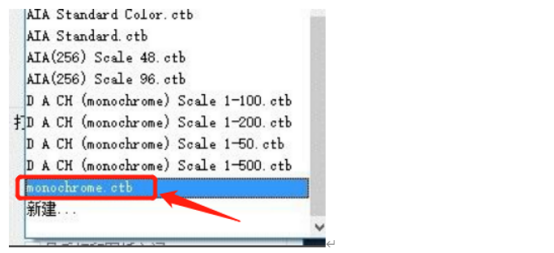
cad打印样式丢失怎么找回的解决办法就为大家讲解完了。在cad里制图时,由于cad图纸绘制、粘贴过程中很容易丢失打印样式,丢失以后,系统就无法控制输出打印图纸的颜色、线宽以及其他效果了,这样就给大家造成了非常大的麻烦,图纸就无法正常进行打印作业了,通过上述教程学习,大家就可以轻松解决这个问题了,今天小编分享的教程还是非常重要的,因为在cad里操作,打印样式丢失是非常普遍的现象,大家早晚都会碰到这个麻烦,现在大家学会了如何找回打印样式的办法,也为以后绘图操作时解决了一个绊脚石,大家觉得呢。
本篇文章使用以下硬件型号:联想小新Air15;系统版本:win10;软件版本:AutoCAD(2013)。

